Если знаете номер фискального документа, вы можете распечатать чек заново. Это пригодится, например, если во время продажи чек зажевало.
1. Зайдите на Эвоторе в раздел «Настройки» ➝«Обслуживание кассы» ➝«Дополнительные операции» ➝«Печать документа по номеру».
2. Введите номер фискального документа, который хотите восстановить. Номер можно подсмотреть на предыдущем чеке или в личном кабинете ОФД.
3. Нажмите «ОК».
Готово!
Как добавить товары и услуги в Эвотор
Как добавить товары и услуги в Эвотор
С 1 фев…
Как настроить шаблон чека
Эвотор FAQ: как настроить шаблон чека
Чтобы с…
ФНС уточняет: должен ли кассовый чек содержать реквизит «код товара» при продаже средств индивидуальной защиты?
Постановлением Правительства Российской Федерации …
Применение ККТ ломбардом
При залоге вещи и выдаче клиенту денежных средств …
Вправе ли образовательная организация не применять ККТ при получении от студентов платы за общежитие в безналичном порядке?
Согласно п. 13 ст. 2 Закона № 54-ФЗ ККТ может не п…
Частые вопросы по замене сторонних сим-карт
Частые вопросы по замене сторонних сим-карт
…
Как установить «Пакет обновлений» на Эвотор?
Скачайте приложение в Эвотор…
Я обязательно должен установить «Пакет обновлений» на Эвотор?
«Пакет обновлений» обязателен в&n…
А я должен работать с НДС 20% c января 2019 года?
Если вы
работаете на общей системе налогообложени…
Что такое формат фискальных данных (ФФД)? Как понять, я должен обновить Эвотор, чтобы перейти на новый ФФД?
С 1 января 2019 года вс…
Мне не нужен НДС 20%, а Эвотор уже работает с ФФД 1.05. Если я не установлю «Пакет обновлений», мой Эвотор будет работать?
Да. Касса
продолжит работать, а все прежние …
Почему обновления для Эвотора платные?
Разработка ПО под новые треб…
Но раньше же обновление Эвотора было бесплатно?
Раньше предприниматели платили за…
Если я куплю Эвотор сейчас, мне нужно устанавливать «Пакет обновлений»?
Да, если вы хотите получать …
Сколько хранить фискальный накопитель?
Сотрудники УФНС России по Смоленской области н…
Когда законопроект 54-ФЗ вступит в силу?
Сейчас законопроект находится на финальных этапах …
Кто должен перейти на новые кассы?
ВСЕ организации, осуществляющие расчеты с населени…
Нужно ли полностью менять ККТ?
Все зависит от того, планирует ли производитель ис…
Придется ли менять ФН как ЭКЛЗ?
Да, придется, но в отличие от ЭКЛЗ, который необхо…
Что будет в случае сбоя в Интернет-соединении?
Это один из главных вопросов, волнующих предприним…
Как сделать копию чека на Эвотор
21 марта 2022
На онлайн-кассе Эвотор копия чека хранится в памяти кассы, благодаря чему утерянный документ можно распечатать повторно. Также, вся информация о чеке передается кассой в личный кабинет вашего ОФД.
Бумажный чек может понадобиться в следующих ситуациях:
- Оригинальный чек потерялся
- Нужна копия
- Прервалась печать (закончилась чековая лента и т.п.)
- Некорректная печать (нечитабельный текст)
- Касса не зафиксировала продажу
В зависимости от ситуации, способ восстановления документа разный. Разбираемся вместе, как сделать повтор чека на кассе Эвотор.
Распечатаем дубликат чека на Эвотор за вас
Оставьте заявку или позвоните сами8 (800) 700 40 85
Содержание
Эвотор копия чека во время продажи
На кассах Эвотор копию чека во время продажи можно печатать с помощью приложения «Копия чека»
Как работает приложение
- Пробивайте продажу как обычно
- Выберите опцию «Копия»
- Выберите способ оплаты
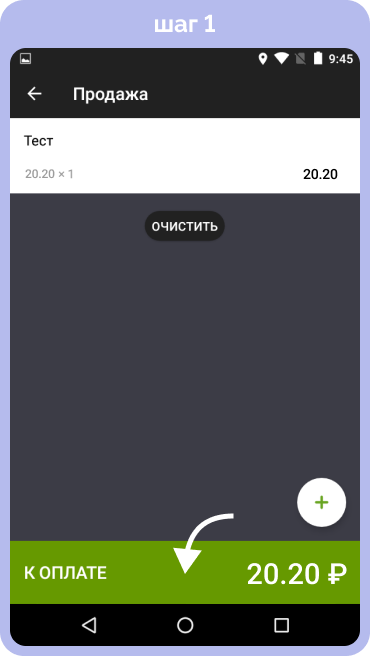
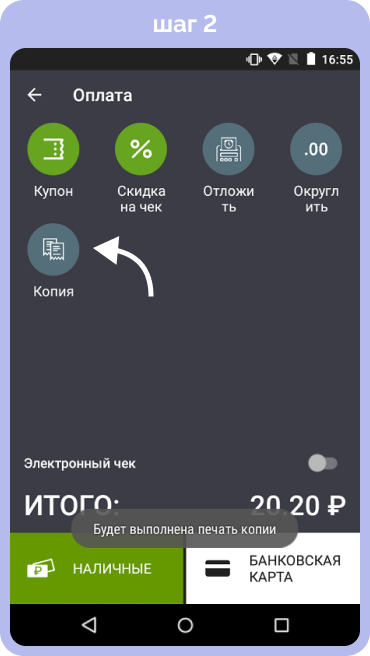
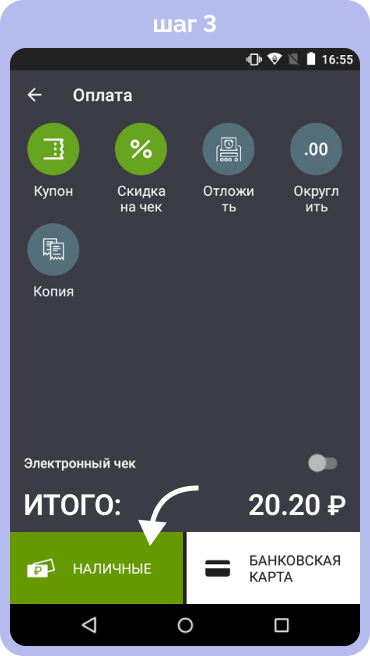
Касса распечатает дубликат.
Настроим приложение «Копия чека» на кассе
Оставьте заявку или позвоните сами8 (800) 700 40 85
Эвотор дубликат чека после продажи
Существует 4 способа распечатать повтор чека на Эвотор после продажи.
- Через приложение «Копия чека»
- В приложении найти нужную продажу
- Кликните на нужный чек, касса распечатает копию
- Распечатать чек через личный кабинет ОФД
- Пробить чек заново
- Проведите возврат покупки
- Выберите нужные товары
- Распечатайте чек через приложение
- Найти чек на кассе
- Настройки → Обслуживание кассы
- Дополнительные операции → Печать документа по номеру
- Введите номер чека и отправьте его на печать
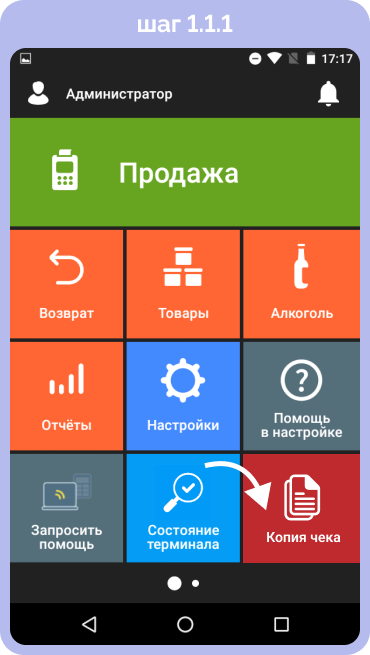

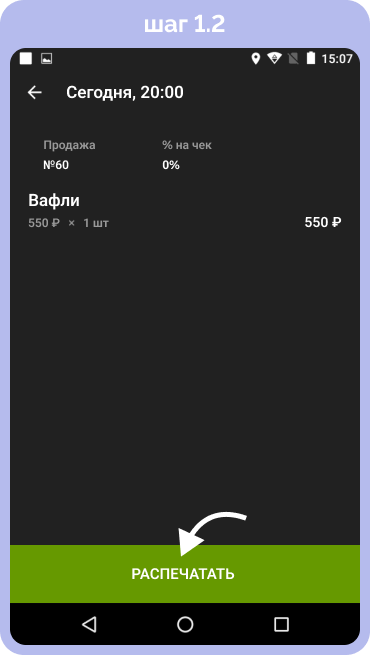
В ОФД передается информация о каждом чеке, пробитым на кассе. В ЛК вашего ОФД можно найти конкретный чек и отправить электронную версию себе или покупателю. По 54-ФЗ продавец обязан выдать покупателю чек, в бумажном или электронном виде — неважно.

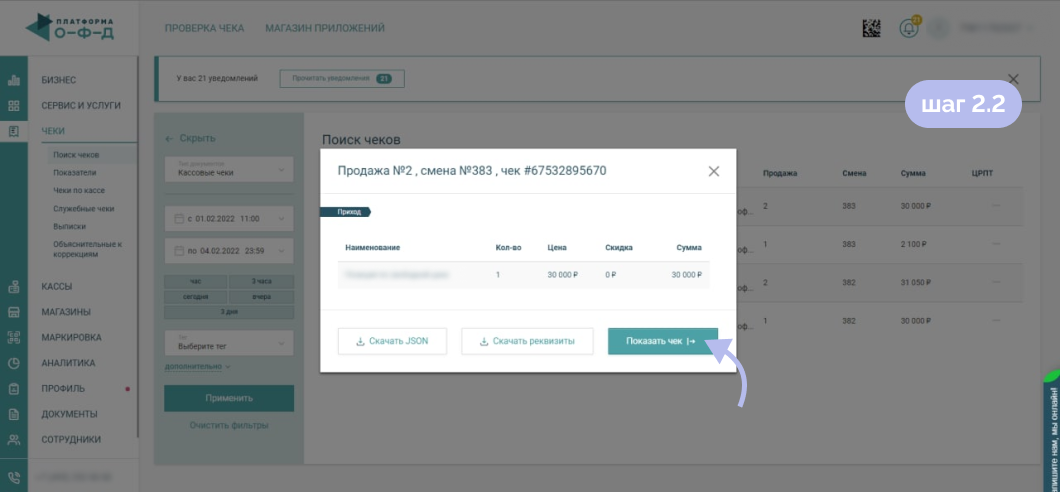

Для этого способа также потребуется «Копия чека»
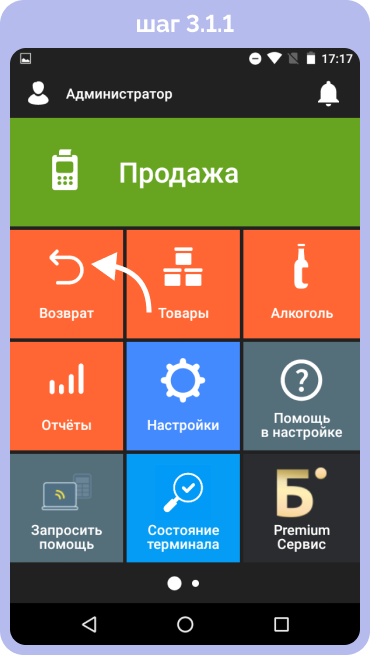

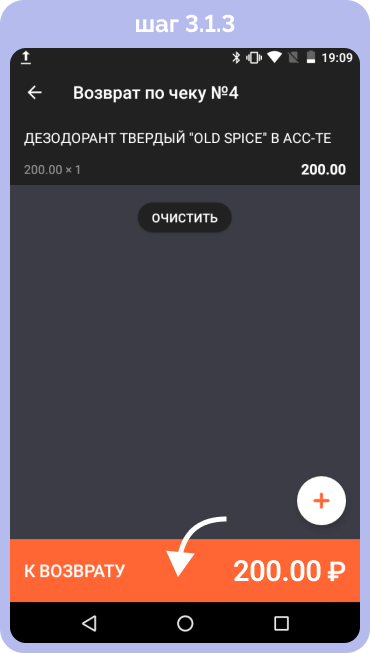
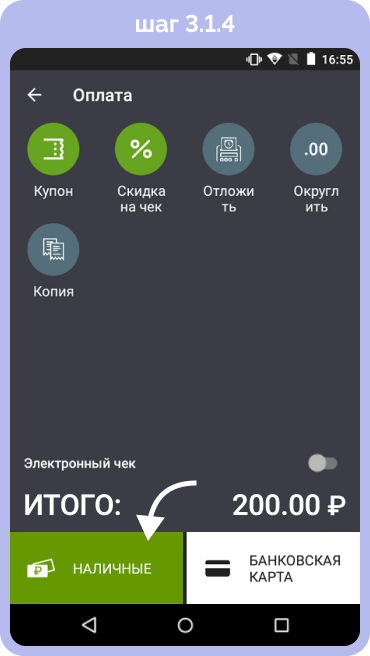
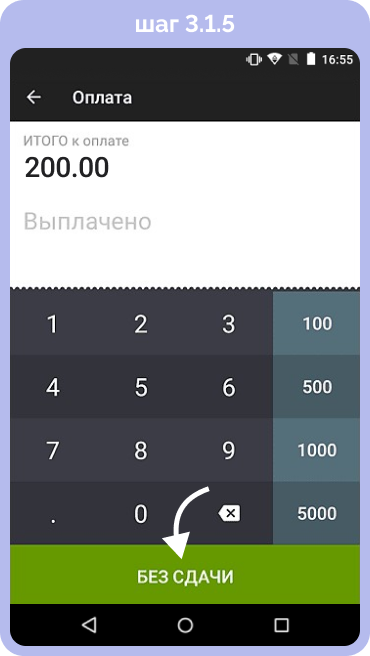
Важно разобраться в чем причина ошибки и устранить ее. Вы всегда можете обратиться в нашу техническую поддержку Эвотор за консультацией
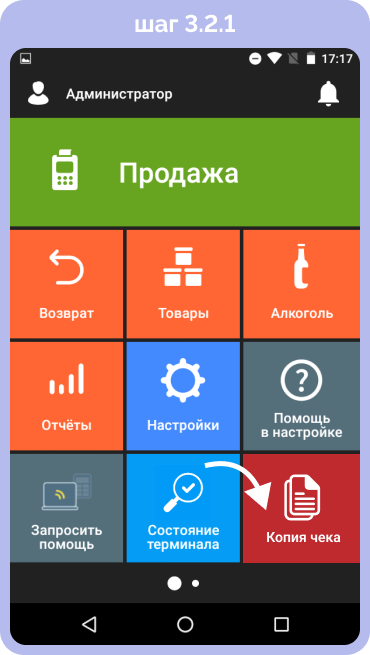
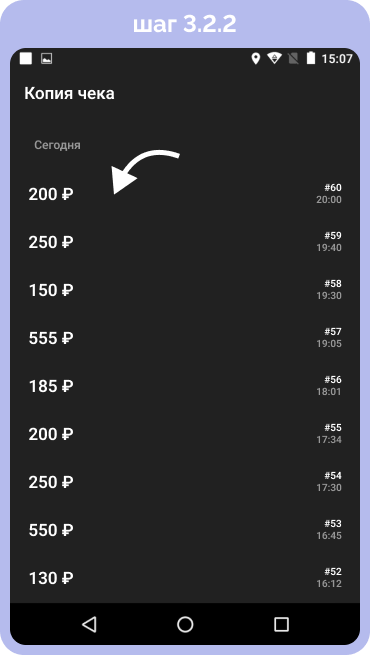
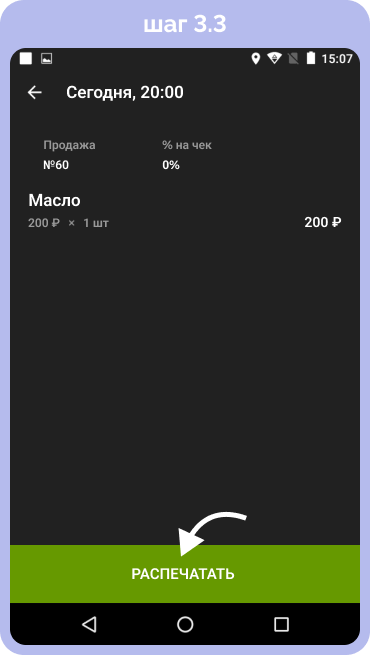
Вы можете найти чек в памяти кассы, если у вас сохранился номер документа.
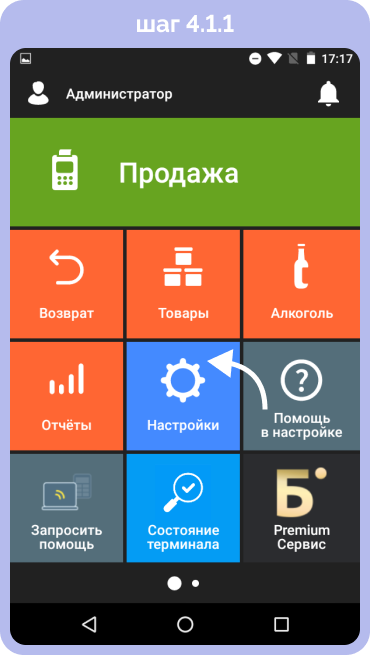
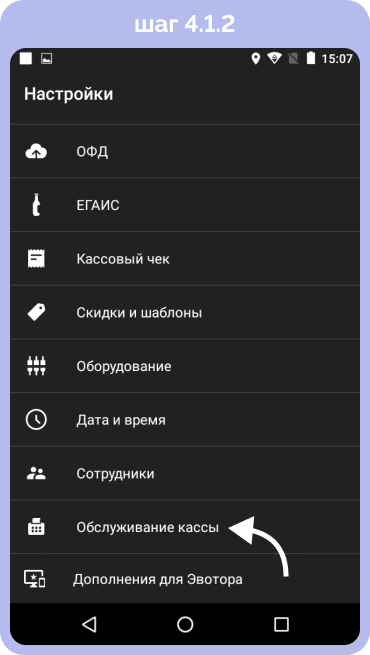
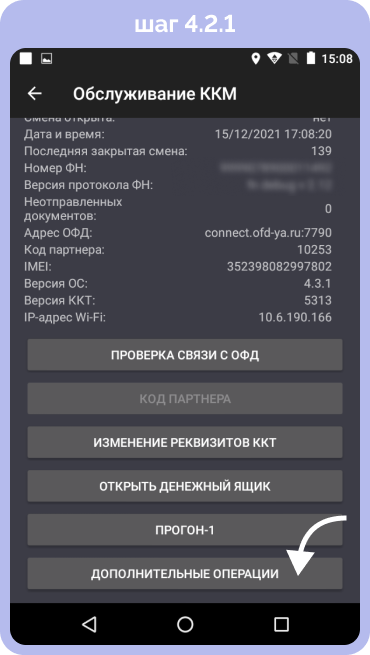
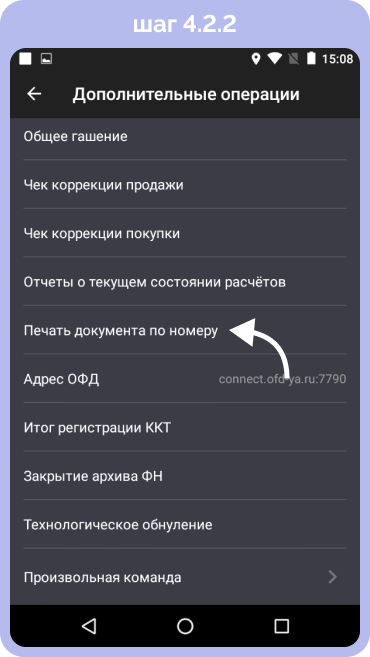
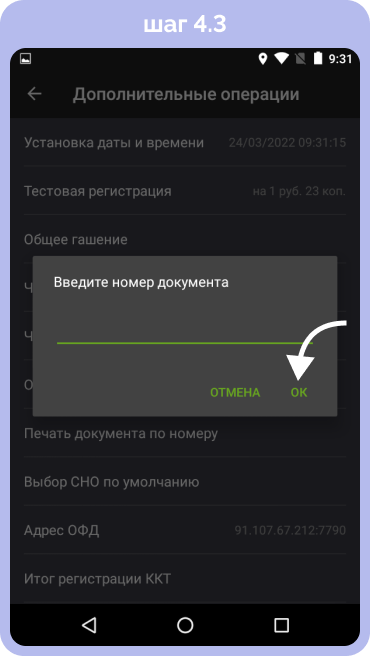
Узнать номер чека можно через личный кабинет ОФД.
Не хочется вникать самому? Мы берем это на себя!
Оставьте заявку или позвоните сами8 (800) 700 40 85
Повтор чека на Эвотор, если продажа прервалась
Бывают такие ситуации, что продажа прошла, ее номер записался на фискальный накопитель и чек появился в ОФД и товароучетной программе, но распечатать дубликат чека на кассовом аппарате Эвотор не получается. В таком случае даже оригинал чека не будет действительными, нужно распечатать дубликат.
Что делать в таком случае
- Отменить продажу и пометить ее как ошибочную
- Проведите продажу повторно
Важно разобраться в чем причина ошибки и устранить ее. Вы всегда можете обратиться к нашим техническим специалистам за консультацией
В таком случае продажа проведена правильно, можете отдавать покупателю чек.
Если у вас возникли сложности или вопросы по тому, как сделать копию чека на Эвотор, обращайтесь в нашу техподдержку. Мы решим любую проблему на вашей кассе.
Распечатаем дубликат чека на Эвотор за вас
Оставьте заявку или позвоните сами8 (800) 700 40 85
Другие записи блога
«Мобильный кассир» Эвотор: инструкция
Личный кабинет ОФД Эвотор – Регистрация, подключение и настройка
Как настроить чек на Эвотор
Как перенести товары с одной кассы Эвотор на другую
Копия чека бывает нужна клиенту и предпринимателю по разным причинам:
- Потерялся оригинал
- Копия нужна для отчетности в организации покупателя или продавца
- Чек распечатался некорректно (заканчивалась чековая лента и т.д.)
Эвотор дает возможность выдавать бумажную версию чека и отправлять его электронную на почту. Но, если клиенту нужна именно бумажная версия, то предприниматель не в праве отказать ему. В этой статье расскажем, как сделать копию кассового документа на онлайн-кассе Эвотор.
Содержание:
- Как распечатать копию чека во время продажи
- Как распечатать копию чека после продажи
- Как отправить электронный вариант чека
- Что делать, если Эвотор не распечатал оригинал
- 2 приложения для печати дубликатов чеков
Как распечатать копию чека во время продажи
На маркете Эвотор есть приложение «Копия чека». Оно позволяет настроить автоматическую печать двух экземпляров при продаже товара. Купить и установить приложение можно в ЛК Эвотор. Как установить приложение «Копия чека»
- Личный кабинет Эвотор → Магазин приложений →«Копия чека» от «СОФТ-Центр»
- Установить приложение → Выберите способ оплаты → Продолжить
- Лк Эвотор → Мои покупки → «Копия чека» → Укажите коли-во касс, к которым подключаете ПО
- Установка/удаление → Отметьте кассы, на которые нужно установить ПО → Применить
Готово! Приложение установлено на кассу, теперь вы можете пробить два варианта чека — для себя и покупателя. Для печати двух экземпляров при продаже сделайте следующее:
- Сформируйте документ на кассе →К оплате
- Копия → Выберите способ оплаты
- После оригинала ККТ распечатает копию автоматически
Как распечатать копию чека после продажи
После продажи распечатать копию чека можно при помощи приложения или через настройки ККТ.
С помощью приложения
- На главной панели кликните на иконку «Копия чека»
- Найдите в списке нужный чек
- Нажмите не него
Через меню настроек
Способ подойдет в том случае, если у вас не установлено приложение, но нужен дубликат. Распечатать его можно через настройки ККТ. Алгоритм действий:
Настройки → Обслуживание кассы → Дополнительные операции → Печать документа по номеру → Впишите номер ФД→ Ок
Чтобы использовать этот способ, вам нужно знать номер фискального документа. Его можно посмотреть на оригинальном документе.
Если оригинала нет, то можно узнать номер через личный кабинет Эвотор:
Личный кабинет →Сводка → Чеки → Найдите нужный и откройте его → Номер указан в строке «ФД»
Также номер документа можно посмотреть в личном кабинете оператора фискальных данных.
Если ваш смарт-терминал не дает распечатать фискальный документ или выдает ошибку при печати, то стоит обратиться в сервис технической поддержки, чтобы убедиться, что в ПО кассы не произошел сбой или поломка. Оставить заявку на диагностику кассы можно по ссылке.
Как отправить электронный вариант чека
Смарт-терминал Эвотор имеет возможность отправки электронных чеков на почту:
- Соберите чек обычным способом → К оплате → Кликните на строку «Электронный чек» (ползунок должен стать зеленым) → Впишите электронную почту клиента → Проведите оплату
- Когда на вашу электронную почту придет файл с кассы, вы можете переслать его клиенту. Его можно распечатать или сохранить в виде электронного документа.
Что делать, если Эвотор не распечатал оригинал
Иногда бывает так, что из-за сбоя в системе Эвотор не распечатал документ, но продажа при этом зафиксировалась в системе учета товаров и в памяти фискального накопителя. В таком случае чек будет считаться недействительным. Продажу необходимо отменить или аннулировать. А после пробить товар заново.
Отменить продажу нужно также, если Эвотор не дает распечатать документ повторно, так как при продаже произошла ошибка. Оригинал чека становится недействительным.
Кроме того, проблема с печатью может заключаться в неисправности принтера. Например, в механизм мог попасть посторонний предмет. Или закончился ресурс печатного механизма. Чтобы предотвратить возможность какой-либо неполадки, необходимо проводить диагностическую проверку кассы в АСЦ.
2 приложения для печати дубликатов чеков
На маркете представлено два приложения для печати копии чека. Одно создано разработчиком «СОФТ-Центр», а другое от ИП Варочко. Выше мы описывали способ для работы с ПО от «СОФТ-Центр».
Эти два приложения имеют схожий функционал, но у ПО от «СОФТ-Центр», функционал немного шире. В нем доступна печать чека с реквизитами компании, указанием системы налогообложения, признака расчета, QR-кода и агентских реквизитов.
ПО от ИП Варочко позволяет печатать копию чека, в которой будет указано:
- Вид операции
- Кассир
- Номер чека и смены
- Дата и время
- Наименование, количество и цена позиции
- Итог
- Способ оплаты
Вы можете выбрать то приложение, которое понравится вам больше.
Подпишитесь на наши группы в соцсетях Вконтакте, Одноклассники.
Произвольные команды Эвотор
10 декабря 2021
Первичная диагностика смарт-терминала Эвотор позволяет выявить возможные ошибки в работе кассы. Для проведения диагностики необходимо использовать произвольные команды. Также, благодаря командам Эвотор можно установить дату последнего документа Эвотор. Команды нижнего уровня подходят для всех моделей смарт-терминалов Эвотор.
Внимание!
Воспользоваться произвольными командами будет невозможно, если касса выдает ошибку «Нет связи с ККТ».
Содержание
Бесплатная консультация от специалиста Эвотор
Бесплатная консультация специалиста8 (800) 700 50 85
Как использовать произвольные команды Эвотор
- Настройки → Обслуживание кассы → Дополнительные операции → Произвольная команда
- В поле «Команда» введите команду «48», чтобы вывести кассу из специального режима работы. Выполняйте это действие перед каждым вводом новой команды
- Введите код нужной команды → Отправить
- В окне «Результат», если в кассе есть ошибка, появится 4-х значный код ошибки (например, 3924)
- В окне «Ответ ККМ» появится 16-ти значный код результата (сообщите его техническому специалисту)








После выполнения команды, очищайте поле «Команда».
Достанем любую информацию из Эвотор
Бесплатная консультация специалиста8 (800) 700 50 85
Список команд Эвотор
82 01 01 00 — информация о ККТ — Распечатается чек с данными о кассе
82 01 06 00 — проверка связи с ОФД — Распечатается отчет о соединении с ОФД
А4 20 — проверка связи с ФН — В поле «Результат» появится ответ на команду: (0) Нет ошибок или код ошибки
91 34 00 00 — печать последнего фискального документа (ФД) —
В поле «Ответ ККМ» появится 32-х значный код: 55 00 00 00 00 00 93 06 12 21 17 03 01 84 61 00 09, где «93» — номер ФД, «06 12 21» — дата создания ФД (число, месяц, год), «17 03» — время создания документа (часы, минуты), остальные цифры — фискальный признак
68 — технологическое обнуление — Инициализация таблиц начальными значениями, осуществление общего гашения, обнуление счетчика общих гашений
71 — инициализация таблиц начальными значениями — Установка равных значений по умолчанию для всех таблиц (полей и рядов)
45 — проверка режима ККМ — Команда необходима для устранения ошибки «Вход в режим заблокирован». Касса выдаст код вида: 55 57 00. Расшифровка:
- если вторые 2 цифры «57» — установить правильные дату и время на кассе.
- если вторые 2 цифры «f7» — перезагрузить кассу.
Если оба действия не решили проблему, необходимо заменить фискальный накопитель.
Как запустить автотестирование кассы
- Настройки → Обслуживание кассы → Дополнительные операции → Произвольная команда
- В поле «Команда» ввести 01 00
- Результат автотестирования появится в поле «Ответ ККМ» в виде кода шестнадцатиричной системы.





После ввода команды касса переходит в режим автотестирования — загораются 2 светодиода (красный и зеленый).

Если бит равен 0 — ошибок нет, если равен 1 — ошибка есть.

Запустим автотестирование вашей кассы Эвотор
Бесплатная консультация специалиста8 (800) 700 50 85
Расшифровка кодов автотестирования
Критичные ошибки
0 — часы реального времени — Часы реального времени сломались.
Как исправить: оставить фискальный накопитель (ФН) включенным на 3 минуты и повторите автотестирование. Если не помогло — заменить ФН.
6 — напряжение USB — Перенапряжение питания фискального накопителя. Возможно дело в поломке планшетного модуля или самого ФН.
Как исправить: заменить ФН. Если не помогло — заменить планшетный модуль.
7/8/9 — напряжение ионистора С8/С9/С10 — Сломался ионостор, из-за чего возможны проблемы с печатью документов на чековой ленте.
Как исправить: заменить ФН.
10 — переключение режимов печать и заряд ионисторов — Сломались транзисторы, из-за чего возможны проблемы с печатью документов на чековой ленте.
Как исправить: заменить ФН.
Критичные ошибки для пользователей денежных ящиков
4 — напряжение на компенсаторе денежного ящика — Сломался ФН.
Как исправить: заменить ФН.
5 — открытие денежного ящика — Чтобы провести тест, необходимо подключить к кассе денежный ящик. При выполнении теста, денежный ящик должен открыться.
Как исправить: заменить ФН.
Не критичные ошибки
1 — проверка цепей разъема ФН — Чтобы провести тест, необходима тестовая заглушка для разъема фискального накопителя
Как исправить: игнорировать бит
2 — концевик денежного ящика — Чтобы провести тест, необходимо подключить денежный ящик с концевиком
3 — проверка цепей RS323 — Чтобы провести тест, необходима заглушка для разъема RJ45
Как исправить: игнорировать бит
11, 12, 13, 14, 15 — резерв — Должны быть всегда равны 1
Знаем все о кодах автотестирования
Бесплатная консультация специалиста8 (800) 700 50 85
Как узнать дату и время последнего документа на Эвотор
Узнать дату последнего документа на Эвотор можно 3-мя способами:
- из последнего чека
- из Z-отчета
- извлечь с помощью произвольной команды
Произвольная команда Эвотор извлекает дату последнего документа из памяти смарт-терминала.
3 шага, чтобы извлечь дату последнего документ на Эвотор
- Настройки → Обслуживание кассы → Дополнительные операции → Произвольная команда
- В поле «Команда» наберите команду «91 34 00 00»
- В поле «Ответ ККМ» появится 16-ти значный код результата 55 00 00 00 00 00 93 02 03 21 16 24 01 84 61 00 09 где:





«93» — номер фискального документа
«02 03 21» — дата формата день/месяц/год (2 марта 2021)
«16 24» — время операции часы/минуты
Остальные цифры — фискальный признак документа

Возникли вопросы? Оставьте номер, мы объясним
Бесплатная консультация специалиста8 (800) 700 50 85
Другие записи блога




